So machen Sie Ihren PC automatisch aus dem Energiesparmodus

Wenn Sie Ihren PC in den Energiesparmodus versetzen, wartet er normalerweise, bis Sie eine Taste drücken, bevor er aus dem Ruhezustand erwacht - aber Sie können Ihren PC haben automatisch aus dem Ruhezustand zu einem bestimmten Zeitpunkt aufwachen.
Dies kann besonders nützlich sein, wenn Sie möchten, dass Ihr PC wacht und Downloads außerhalb der Stoßzeiten durchführt oder andere Aktionen vor dem Aufstehen am Morgen startet - ohne die ganze Nacht zu laufen
Einstellen einer Aktivierungszeit
Damit der Computer automatisch aktiviert wird, erstellen wir eine geplante Aufgabe. Öffnen Sie dazu den Taskplaner, indem Sie Taskplaner im Startmenü eingeben, wenn Sie Windows 10 oder 7 ausführen (oder Startbildschirm, wenn Sie Windows 8.x verwenden) und die Eingabetaste drücken.
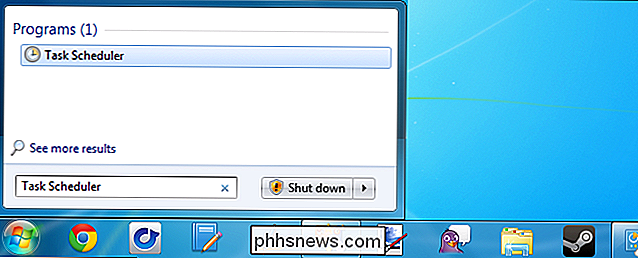
Im Taskplanerfenster Klicken Sie auf den Link Aufgabe erstellen, um eine neue Aufgabe zu erstellen.
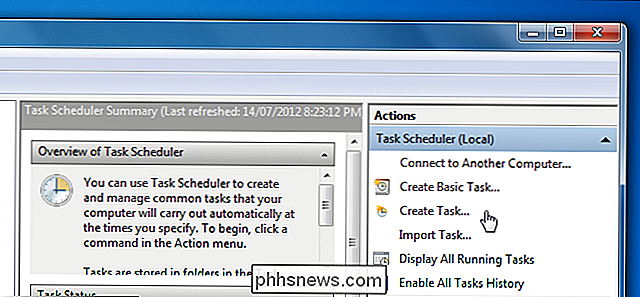
Benennen Sie die Aufgabe etwa wie "Wake From Sleep". Sie können auch angeben, ob ein Benutzer angemeldet sein soll oder nicht und die Ausführung mit den höchsten Berechtigungen festlegen .
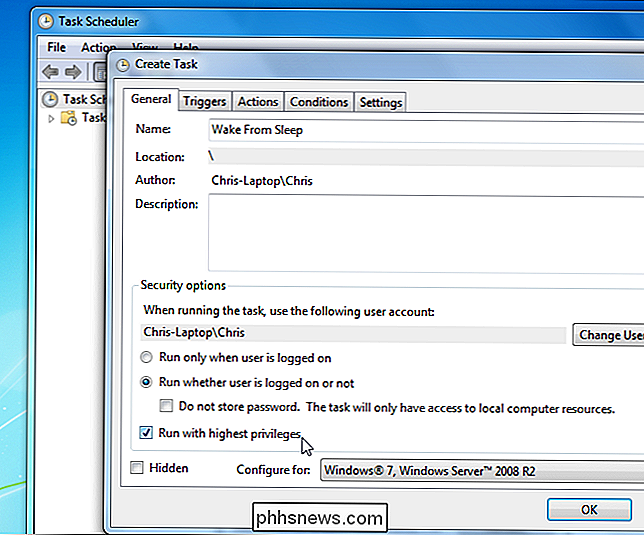
Erstellen Sie auf der Registerkarte Auslöser einen neuen Auslöser, der die Aufgabe zu Ihrer gewünschten Zeit ausführt. Dies kann ein sich wiederholender Zeitplan oder ein einzelner Zeitpunkt sein.
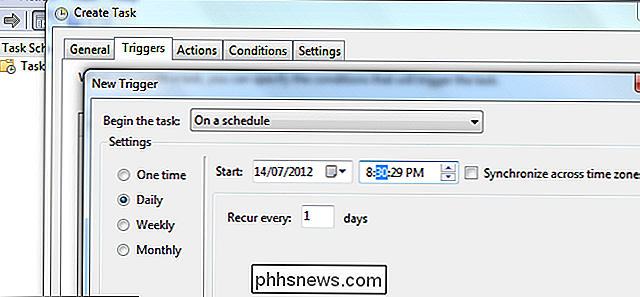
Aktivieren Sie auf der Registerkarte Bedingungen die Option Computer zum Ausführen dieser Aufgabe aktivieren.
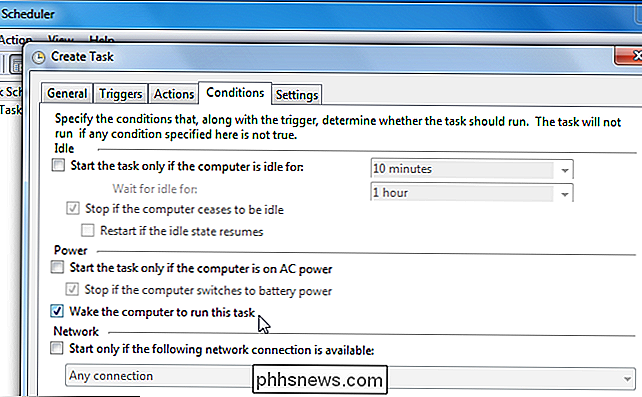
Auf der Registerkarte Aktionen müssen Sie mindestens eine Aktion für die Aufgabe festlegen - für Beispielsweise könnte die Aufgabe ein Programm zum Herunterladen von Dateien starten. Wenn Sie das System aufwecken möchten, ohne ein Programm auszuführen, können Sie die Task veranlassen, cmd.exe mit den Argumenten / c "exit" auszuführen. Dadurch wird ein Eingabeaufforderungsfenster geöffnet und schließen Sie sie sofort und tun Sie praktisch nichts.
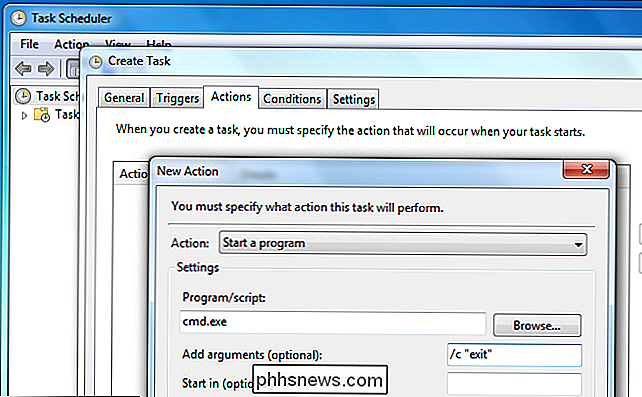
Speichern Sie Ihre neue Aufgabe, nachdem Sie sie konfiguriert haben.
Computer in den Energiesparmodus versetzen
Schalten Sie den Computer mit der Option Energiesparmodus in den Ruhezustand, anstatt ihn herunterzufahren. Der Computer wird nicht aktiviert, wenn er nicht im Energiesparmodus ist. Sie können auch die Energiesparfunktionen von Windows ändern, damit der PC automatisch in den Energiesparmodus wechselt, nachdem er längere Zeit nicht verwendet wurde oder wenn Sie bestimmte Tasten drücken. (Wenn Sie Windows 8.x verwenden, befindet sich die Schlafoption im Profilmenü auf dem Startbildschirm.)
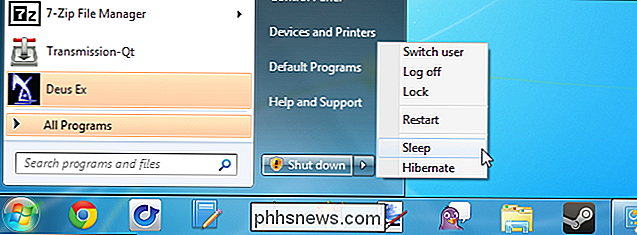
Sie können auch eine geplante Aufgabe erstellen, die den PC in den Ruhezustand versetzt. Siehe: Ausschalten des PCs bei Nacht (aber nur, wenn Sie ihn nicht verwenden)
Wake On LAN ist eine weitere Methode zum Aufwecken von Computern - Wake-on-LAN funktioniert über das Netzwerk.

Wie öffnet man eine riesige Zip-Datei, die Windows nicht verarbeiten kann?
Die Entpackung einer Zip-Datei in Windows ist meist unkompliziert, aber ab und zu kommt auch eine Zip-Datei und ist nichts als Ärger. Vor diesem Hintergrund kommt der heutige SuperUser-Q & A-Post zu Hilfe, um einem Leser zu helfen, eine hartnäckige Zip-Datei zu öffnen. Die heutige Question & Answer-Sitzung kommt dank SuperUser - einer Unterteilung von Stack Exchange, einer Community-gesteuerten Gruppierung von Q & A-Websites.

So halten Sie eine Telefonkonferenz mit Ihrem iPhone
Ihr iPhone ermöglicht es Ihnen, bis zu fünf Personen gleichzeitig anzurufen, so dass Sie schnell eine Konferenzschaltung einrichten können. Die anderen Leute brauchen nichts Besonderes - nur ein altes Mobil- oder Festnetztelefon. So fügen Sie einem Konferenzgespräch Teilnehmer hinzu Starten Sie Ihr Konferenzgespräch, indem Sie normalerweise einen Teilnehmer aus der Dialer-App anrufen.



